高度な JavaScript (9) JS は Alibaba Cloud サーバーへのローカル ファイルのアップロードを実装します
JS は Alibaba Cloud サーバーへのローカル ファイルのアップロードを実装します
はじめに
前回のブログ「JavaScript 上級 (8) JS で画像プレビューを実装し、サーバー関数にインポート」 (クリックすると詳細が表示されます) で、JS はローカル画像のプレビューを実装しますファイルを作成し、Alibaba Cloud サーバーにアップロードします。今回は、ローカルにパッケージ化されたファイルを Alibaba Cloud サーバーにアップロードする必要があります。この操作は、以前の画像ファイルのアップロード方法では実行できません。操作インターフェイスは次のとおりです。
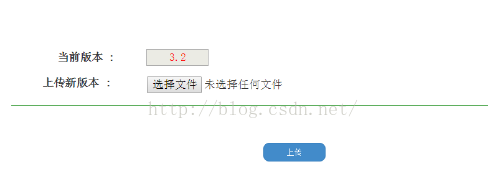
アイデア
ローカルとサーバー間で転送されるファイルの形式は、使い慣れた Base64 形式である必要があります。まず、ローカルファイルをBase64形式に変換する必要があります。サーバーに転送した後、サーバー側でBase64形式のファイルが元のファイルに変換されます。
ソースコード解析
コントローラー
/*--------------移动APP版本管理G030 G031-------------------------*/
medModule.controller('VersionController',function($scope, $http){
$scope.queryFun = function() {
try{
appCallServer($http,"G030",{"mangid":localStorage.mangid
},
//success function
function(data){
$scope.currentVersion = data.version;
},
//fail function
function(data){
//alert("未找到记录:"+data.errtext);
});
}catch(error){
alert("G030:"+error.message);
}
};
$scope.queryFun();
// 上传文件
$scope.doTx = function() {
var appBase64 = document.getElementById("appBase64").innerHTML; // 获取文件Base64编码内容
var sunny = document.getElementById("appName").innerHTML; // 获取文件名称(PS:瞬间感觉自己好聪明啊~~)
var appName = sunny.substr(0, sunny.length-4); // 获取子字符串。
/*alert(appBase64);
alert(appName);*/
if(appBase64.length == 0){
alert("请选择有效文件[该文件为空]");
}
try {
appCallServer($http, "G031", {
"mangid" : localStorage.mangid,
"appBase64": appBase64,
"appVersion" : appName
},
// success function
function(data) {
alert("上传文件成功");
},
// fail function
function(data) {
alert("上传文件失败:" + data.errtext);
});
} catch (error) {
alert("G031:" + error.message);
}
};
});HTMLスクリプト
<script type="text/javascript">
function loadAppFile(source) {
var file = source.files[0];
if (window.FileReader) {
var fr = new FileReader();
// onloadend读取完成触发,无论成功或失败.如果读取失败,则 result的值为 null,否则即是读取的结果
fr.onloadend = function(e) {
var content = e.target.result;
if(content != null){
var arr = content.toString().split(",");
// 将文件Base64编码内容传至页面
document.getElementById("appBase64").innerHTML = arr[1];
// 获取图片名称(PS:瞬间感觉自己好聪明啊~~)
document.getElementById("appName").innerHTML = document.getElementById("appInput").files[0].name;
/* alert(document.getElementById("appInput").files[0].name);
alert(document.getElementById("appName").innerHTML);
alert(document.getElementById("appBase64").innerHTML); */
}
};
fr.readAsDataURL(file);
}
}
</script>サーバー受信コード
/************************* 更新移动APP版本信息 *************************/
public static boolean do_G031(RequestMessage request,ResponseMessage response){
logger.info("\n\n------------Update_APP_G031 debug info-------------\n请求数据包信息:" + request.json.toString());
if(!Pubf.checkMangSession(request,response)){
return(false);
}
try{
String app,version;
app = request.getString("appBase64").trim();
version = request.getString("appVersion").trim();
/*--------------------------- 将应用存进服务端 ---------------------------*/
if(!app.equals("")){
logger.info("开始写文件.....");
FileUtil.GenerateApp(app, MyConst.APP_FILE_PATH + version + ".wgt");
logger.info("写文件完成.....");
/*-------------------------将应用版本号写进版本文件--------------------------*/
logger.info("开始写入版本号.....");
FileUtil.writeFile(MyConst.APP_VERSION_FILE_PATH, version);
logger.info("写版本号完成.....");
return(true);
}else{
return(false);
}
}catch(Exception e){
e.printStackTrace();
response.errtext = "移动APP更新失败";
response.result = MyConst.ERR_FORMAT;
return(false);
}
}ツールクラス
<pre name="code" class="java">/**
*
* @param appStr 应用内容
* @param appFilePath 应用存放路径
* @return
*/
public static boolean GenerateApp(String appStr, String appFilePath) { // 对字节数组字符串进行Base64解码并生成wgt更新包
if (appStr == null) // 文件数据为空
return false;
BASE64Decoder decoder = new BASE64Decoder();
try {
// Base64解码
byte[] b = decoder.decodeBuffer(appStr);
for (int i = 0; i < b.length; ++i) {
if (b[i] < 0) {// 调整异常数据
b[i] += 256;
}
}
// 生成wgt应用
OutputStream out = new FileOutputStream(appFilePath);
out.write(b);
out.flush();
out.close();
return true;
} catch (Exception e) {
return false;
}
}読み込んだファイルの内容は以下の通りです:
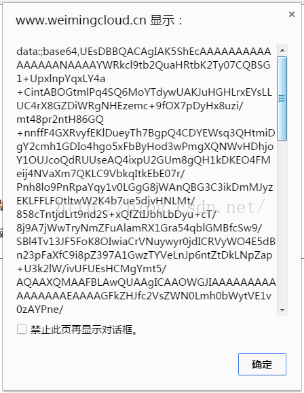
上の図からわかるように、エンコード方法は正しいです 先ほど説明したBase64エンコード方法です。そうすれば次の作業も楽になりますよ。以前の画像処理の考え方を踏襲するだけです。
この間、私もいくつかの問題に遭遇しました。例:
非表示要素位置は、送信ボタンのできるだけ近くに配置するようにしてください。そうしないと、そのコンテンツがコントローラーで取得できなくなります。
上記の手順の後、更新パッケージをサーバー上の対応する更新フォルダーにアップロードし、更新パッケージのバージョン番号情報を対応する version.txt ファイルに書き込むことができます。
コードの理解
上記のコードと以前に行った画像アップロードを比較すると、この記事では HTML5 の FileReader メソッドを使用していることがわかりました (クリックして詳細を表示)。以前に画像をアップロードするときにこの方法を適用することでも問題を解決できる可能性があります。サーバーに書き込む 2 つの方法は同じで、どちらも Base64 でエンコードされたコンテンツをファイルに書き込みます。思考が明確であれば、問題は自然に解決されやすくなります。
さらなる最適化
上記のファイルアップロードプロセス中に、1 分または数分間待つ必要がある場合があります。ユーザーエクスペリエンスを向上させるため。プログレスバーの美化効果は、ファイルアップロード用に特別に追加されます。詳細は次のブログをご覧ください。
美しいテキストと美しい写真

上記は、Alibaba Cloud サーバーへのローカル ファイルのアップロードを実装するための JavaScript Advanced (9) JS の内容です。その他の関連コンテンツについては、PHP 中国語 Web サイトをご覧ください。 (m.sbmmt.com)!
関連記事:

ホットAIツール

Undress AI Tool
脱衣画像を無料で

Undresser.AI Undress
リアルなヌード写真を作成する AI 搭載アプリ

AI Clothes Remover
写真から衣服を削除するオンライン AI ツール。

Clothoff.io
AI衣類リムーバー

Video Face Swap
完全無料の AI 顔交換ツールを使用して、あらゆるビデオの顔を簡単に交換できます。

人気の記事

ホットツール

メモ帳++7.3.1
使いやすく無料のコードエディター

SublimeText3 中国語版
中国語版、とても使いやすい

ゼンドスタジオ 13.0.1
強力な PHP 統合開発環境

ドリームウィーバー CS6
ビジュアル Web 開発ツール

SublimeText3 Mac版
神レベルのコード編集ソフト(SublimeText3)
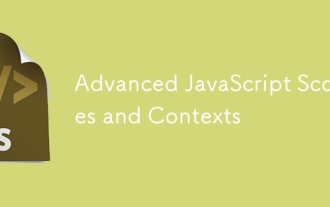 高度なJavaScriptスコープとコンテキスト
Jul 24, 2025 am 12:42 AM
高度なJavaScriptスコープとコンテキスト
Jul 24, 2025 am 12:42 AM
JavaScriptの範囲は、グローバル、機能、およびブロックレベルの範囲に分割される変数のアクセシビリティ範囲を決定します。コンテキストは、この方向を決定し、関数呼び出し方式に依存します。 1.スコープには、グローバルスコープ(どこでもアクセス可能)、関数スコープ(関数内でのみ有効)、およびブロックレベルのスコープ(letとconstは{}内で有効です)が含まれます。 2。実行コンテキストには、変数オブジェクト、スコープチェーン、およびこの値が含まれます。これは、通常の関数におけるグローバルまたは未定義を指します。メソッドコールはコールオブジェクトを指し、コンストラクターは新しいオブジェクトをポイントし、call/apply/bindで明示的に指定することもできます。 3。閉鎖とは、外部スコープ変数へのアクセスと記憶の関数を指します。それらはしばしばカプセル化とキャッシュに使用されますが、引き起こす可能性があります
 JavaScriptで入力フィールドの値を取得する方法
Jul 15, 2025 am 03:09 AM
JavaScriptで入力フィールドの値を取得する方法
Jul 15, 2025 am 03:09 AM
HTML入力ボックスの値を取得するために、コアはDOM操作を介して対応する要素を見つけて値属性を読み取ることです。 1. document.getElementByIDを使用して、最も直接的な方法です。入力にIDを追加した後、このメソッドを使用して要素を取得して値を読み取ることができます。 2。QuerySelectorを使用してより柔軟になり、名前、クラス、タイプなどの属性に基づいて要素を選択できます。 3.入力リスナーを追加または変更して、リアルタイムで入力コンテンツを取得するなど、インタラクティブな関数を達成できます。 4.スクリプトの実行タイミング、スペルミラー、null判断に注意し、値にアクセスする前に要素が存在することを確認してください。
 JSで選択したラジオボタンの値を取得するにはどうすればよいですか?
Jul 18, 2025 am 04:17 AM
JSで選択したラジオボタンの値を取得するにはどうすればよいですか?
Jul 18, 2025 am 04:17 AM
選択したラジオボタン値を取得するための2つのコアメソッドがあります。 1. QuerySelectorを使用して選択したアイテムを直接取得し、入力[name = "your-radio-name"]を使用します:選択した要素を取得し、その値属性を読み取ります。最新のブラウザに適しており、簡潔なコードがあります。 2。document.getElementsbyNameを使用して、ループノデリストを介して最初にチェックされた無線を見つけて見つけ、その値を取得します。これは、古いブラウザーと互換性がある、またはプロセスの手動制御が必要なシナリオに適しています。さらに、名前属性の綴り、選択されていない状況の処理、およびコンテンツの動的な負荷に注意を払う必要があります
 JavaScriptを使用して、安全なサンドボックス付きIFRAMEを構築します
Jul 16, 2025 am 02:33 AM
JavaScriptを使用して、安全なサンドボックス付きIFRAMEを構築します
Jul 16, 2025 am 02:33 AM
JavaScriptを使用して安全なSandbox iframeを作成するには、最初にHTMLのSandbox属性を使用して、スクリプトの実行、ポップアップウィンドウ、フォームの提出など、iFrameの動作を制限します。第二に、必要に応じて許可を緩和するために、許可を緩和するなどの特定のトークンを追加することにより。次に、PostMessage()を組み合わせて安全なクロスドメイン通信を実現しながら、メッセージソースとデータを厳密に検証します。最後に、ソースを確認しない、CSPなどをセットアップしないなど、一般的な構成エラーを避け、オンラインになる前にセキュリティテストを実行します。
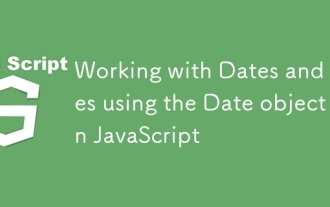 JavaScriptの日付オブジェクトを使用して日付と時間を操作する
Jul 14, 2025 am 03:02 AM
JavaScriptの日付オブジェクトを使用して日付と時間を操作する
Jul 14, 2025 am 03:02 AM
JavaScriptで日付オブジェクトを使用する場合、次のキーポイントに注意を払う必要があります。1。newDate()を使用して現在の時間を取得するインスタンスを作成するか、文字列、年、月、日のパラメーターを通して時間を指定します。互換性を確保するためにISO形式をお勧めします。 2。getFullyear()、getMonth()、およびその他のメソッドを使用して日付と時刻を取得し、文字列を手動でスプライスしてフォーマットします。 3.GETUTCシリーズの方法を使用してUTC時間を処理して、ローカルタイムゾーンの干渉を回避します。 4.タイムスタンプの差で時間間隔を計算しますが、クロスタイムゾーンまたは夏時間の節約時間によって引き起こされる可能性のある逸脱に注意してください。
 Vue 3 CompositionAPI vs. OptionsAPI:詳細な比較
Jul 25, 2025 am 03:46 AM
Vue 3 CompositionAPI vs. OptionsAPI:詳細な比較
Jul 25, 2025 am 03:46 AM
VUE3のCompositapiは、複雑なロジックとタイプの導出により適しており、OptionsAPIはシンプルなシナリオや初心者に適しています。 1。OptionsAPIは、データやメソッドなどのオプションに従ってコードを整理し、明確な構造を持っていますが、複雑なコンポーネントは断片化されています。 2。CompusitionAPIは、セットアップを使用して関連ロジックを集中させます。これは、メンテナンスと再利用を助長します。 3。CompusitionAPIは、混合性機能を介して競合のないパラメーター化可能な論理再利用を実現します。これは、混合物よりも優れています。 4。CoputionAPIは、TypeScriptとより正確なタイプの派生をより適切にサポートしています。 5。2つのパフォーマンスとパッケージングのボリュームに大きな違いはありません。 6。
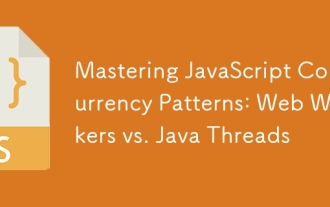 JavaScriptの並行性パターンのマスター:Webワーカーvs. Javaスレッド
Jul 25, 2025 am 04:31 AM
JavaScriptの並行性パターンのマスター:Webワーカーvs. Javaスレッド
Jul 25, 2025 am 04:31 AM
JavaScriptのWebworkersとJavathreadsの同時処理には本質的な違いがあります。 1。JavaScriptは、単一スレッドモデルを採用しています。 Webworkersは、ブラウザによって提供される独立したスレッドです。これは、UIをブロックしないがDOMを操作できない時間のかかるタスクを実行するのに適しています。 2。Javaは、複雑な同時ロジックとサーバー側の処理に適した、スレッドクラスを通じて作成された言語レベルからの実際のマルチスレッドをサポートしています。 3。ウェブワーカーは、PostMessage()を使用してメインスレッドと通信します。これは非常に安全で孤立しています。 Javaスレッドはメモリを共有できるため、同期の問題に注意する必要があります。 4。ウェブワーカーは、画像処理などのフロントエンドの並列コンピューティングにより適しています。
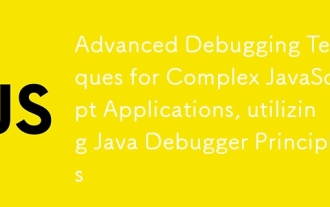 Javaデバッガーの原則を利用して、複雑なJavaScriptアプリケーションの高度なデバッグ技術
Jul 17, 2025 am 01:42 AM
Javaデバッガーの原則を利用して、複雑なJavaScriptアプリケーションの高度なデバッグ技術
Jul 17, 2025 am 01:42 AM
複雑なJavaScriptアプリケーションをデバッグするには、体系的な使用ツールが必要です。 1.ブレークポイントと条件付きブレークポイントを設定して、条件に応じて、関数入力、ループ、非同期コールバック、フィルターなどの疑わしいプロセスを傍受します。 2.ブラックボクシング機能がサードパーティライブラリの干渉をブロックできるようにします。 3.デバッガーステートメントを使用して、環境判断に基づいてデバッグエントリを制御します。 4.コールスタックを介してコールリンクをトレースし、実行パスと変数ステータスを分析し、それにより問題の根本原因を効率的に見つけます。







